Słowniki - magazyny *
Wersja instrukcji: | Data publikacji: | Słowa kluczowe: |
|---|---|---|
1.0 Pierwsza wersja instrukcji. | 08.04.2023 | magazyn, gospodarka magazynowa, magazyn wirtualny, stan magazynowy, dostępność, stock |
Spis treści:
1. Magazyny - informacje ogólne
W tym rozdziale dowiesz się jak możesz zdefiniować, aktywować czy edytować informacje o magazynach odpowiadających za Twoje stany magazynowe.
Na platformie SALY możesz zdefiniować dowolną ilość magazynów. Musisz jednak pamiętać, że główny widok produktu (lub wariantów rodziny produktowej) prezentuje wyłącznie dwa magazyny, pozostałe są widoczne po otworzeniu dodatkowego okna stanów magazynowych.
Każda z magazynów posiada swój indywidualny panel konfiguracyjny, pozwalający m.in. na określenie aktywności, domyślności magazynu, czasu wysyłki czy zdefiniowanie stanów dostępności.
2. Magazyny - dodawanie
Aby zdefiniować Magazyn wybierz z menu po lewej stronie zaplecza administracyjnego platformy zakładkę Ustawienia, a następnie zakładkę Słowniki. W zakładce słowników, należy następnie wybrać zbiór ustawień Magazyny. W nowym menu wyświetli Ci się lista dotychczas zdefiniowanych Magazynów (o ile instancja posiada już jakiś zdefiniowany magazyn) lub wyłącznie wiersz nagłówkowy z przyciskiem Dodaj+. Chcąc zdefiniować pierwszy magazyn:
użyj przycisku Dodaj+ znajdującego się w prawym, górnym rogu listy magazynów,
w następstwie czego otworzy się nowy formularz pozwalający na zdefiniowanie parametrów Magazynu,
wartościami obligatoryjnymi są “Nazwa magazynu” i “External ID” oraz określenie czasu wysyłki zamówienia.
Po wprowadzeniu wszystkich interesujący Cię parametrów naciśnij przycisk Zapisz.
3. Magazyn - edycja
Aby edytować istniejący magazyn, wybierz z menu po lewej stronie zakładkę Ustawienia, a następnie zakładkę Słowniki. W nowym menu wyświetlą Ci się kolejne pozycje do edycji Magazyny.
Aby edytować informację o magazynie, najedź kursorem na wybraną opcję i naciśnij symbol edycji.
W nowo otwartym oknie wybierz język panelu, który chcesz edytować.
Następnie wpisz odpowiednie wartości lub przesuń suwak przy wybranej opcji.
Po wprowadzeniu zmian naciśnij przycisk Zapisz.
3.1. “Nazwa magazynu” i “External ID”
Oba parametry podlegają edycji przez administratora systemu. Nazwa magazynu będzie widoczna Klientom na froncie platformy, przy każdym z produktów. External ID ma kluczowe znacznie w przypadku integracji i aktualizacji stock'ów magazynowych z Twoim systemem magazynowym (WMS lub ERP).
3.2. Aktywność magazynu
To czy dany Magazyn będzie widoczny dla Twoich klientów decyduje toggel Aktywności. W przypadku wyłączenia go, dane magazynu nie będą wyświetlały się Twoim klientom przy danych produktowych.
Ewentualny brak aktywności danego magazynu, nie blokuje jednak możliwości edycji ilości danego produktu na omawianym magazynie. Możliwa jest także, aktualizacja ilości towaru na danym magazynie przez API, niezależnie od tego czy magazyn wykazuje się aktywnością czy też nie.
Uwaga! Należy pamiętać, aby przynajmniej jeden magazyn na platformie zawierała włączony znacznik “Aktywność”.
3.3. Domyślność magazynu
Znacznik domyślność magazynu skutkuje tym, iż:
w przypadku, gdy na instancji zdefiniowany jest więcej niż jeden magazyn, Magazyn główny pokazuje się jako pierwszy na liście. Niezależnie od tego, czy magazyn główny dysponuje stanem magazynowy danego produktu (czy może ma on stan “0”) lub czy jego stan jest większy od pozostałych (na magazynie głównym jest 1 szt., a na magazynie dodatkowym 99 szt.) - magazyn główny zawsze posiada pierwszą pozycję podczas prezentacji magazynów.
w przypadku, gdy na więcej niż jednym ze zdefiniowanych magazynów, produkt posiada stan umożliwiający realizację zamówienia, w pierwszej kolejności zamówienie będzie realizowane i ściągane ze stanu magazynowego Magazynu głównego.
3.4. Czas wysyłki zamówienia
Znacznik Czas wysyłki zamówienia pozwala na zdefiniowanie przez sprzedawcę ilości godzin lub dni, które konieczne są na dostarczenie zamówionego towaru. Dzięki czemu zarówno kupujący jak i sprzedający, ma możliwość skutecznie zarządzać czasem potrzebnym na przygotowanie i dostarczenie towaru, zaś po drugiej stronie - na przygotowanie przestrzeni magazynowej niezbędnej na jego przyjęcie.
Informacja dotycząca Czasu wysyłki zamówienia ma stricte charakter informacyjny i może być zdefiniowana na trzy sposoby:
wprowadzenie wartości w godzinach (h)
wprowadzenie wartości w dniach (d)
lub brak określonego czasu wysyłki.
Informacje te nie pociągają za sobą dodatkowych konsekwencji w procesie realizacji zamówienia.
Należy pamiętać, że Czas wysyłki zamówienia definiowany jest na magazynie, nie zaś na produkcie, przez co raz zdefiniowany, będzie dotyczył wszystkich produktów jakie występują na magazynie i będzie on dla nich tożsamy w każdym wypadku.
3.5. Stany dostępności
Nasza platforma B2B SALY umożliwia precyzyjne zarządzanie dostępnością towaru poprzez definicję progów dostępności na magazynie.
Aby dodać nowy Stan aktywności należy użyć przycisku +Dodaj kolejny stan.
Dzięki tej funkcji możesz:
zdefiniować próg aktywności danego stanu dostępności,
wskazać, czy dany próg ma prezentować ilość towaru w sposób liczbowy czy słowny,
w przypadku włącznie opcji prezentacji ilości towaru w sposób słowny, możesz samodzielny zdefiniować jak ma brzmieć jego nazwa,
możesz wybrać kolor w w jakim prezentowana zostanie wartość - liczbowa lub słowna - danego stanu.
Aby usunąć dany próg aktywacji należy użyć przycisku Kosza znajdujący się przy prawej krawędzi wiersza, odpowiadającej za dany próg.
Po zakończenie konfiguracji wszystkich stanów dostępności należy zatwierdzić konfigurację przyciskiem Zapisz.
Minimalną ilością progów gwarantującą poprawną pracę systemy, są dwa progi tzn. jeden oznaczający stan zerowy (wyczerpany stan) i przynajmniej jeden prób informujący o dostępności towaru. Platforma nie ma ograniczenia względem maksymalnej ilości progów.
4. Magazyn - usuwanie
Aby usunąć Magazyn wraz ze wszystkimi jego ustawieniami, wybierz przycisk z symbolem kosza znajdujący się w lewym dolnym rogu obrazu pozwalającego na zdefiniowanie szczegółów danego magazynu.
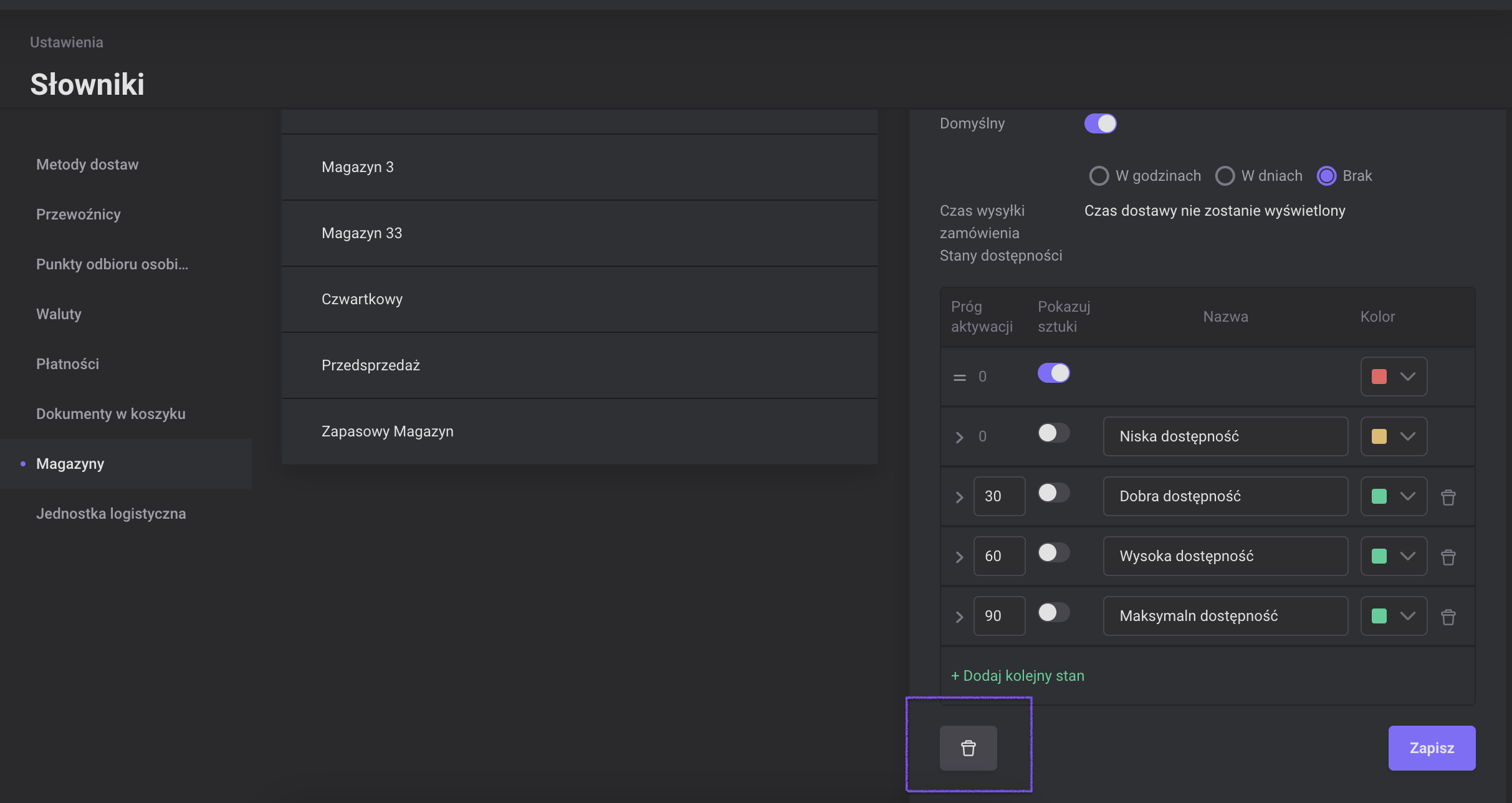
5. Magazyn - zarządzanie stanami dostępności
Platforma SALY umożliwia efektywne zarządzanie stanem magazynowym na kilka sposobów, dostosowanych do potrzeb użytkowników i ich infrastruktury IT. Zarządzanie stanem magazynowym można realizować za pośrednictwem:
a) Bezpośredniej synchronizacji z systemem ERP/WMS
Platforma integruje się z systemami ERP lub WMS klienta, co pozwala na automatyczne aktualizowanie stanów magazynowych. Synchronizacja odbywa się w tle, eliminując potrzebę ręcznych aktualizacji.
b) Manualnej edycji karty produktu
W przypadku potrzeby wprowadzenia zmian w stanach magazynowych pojedynczych produktów, można to zrobić ręcznie, edytując odpowiednie pole na karcie produktu.
c) Masowej zmiany stanów magazynowych
Platforma wspiera również masowe zarządzanie stanami magazynowymi poprzez import danych z pliku. Proces ten odbywa się w następujących krokach:
Aby rozpocząć masową aktualizację stanów,
przejdź do zakładki Magazyny w panelu administracyjnym, a następnie wybierz odpowiedni magazyn, którego dotyczy zmiana,
Po otwarciu szczegółowych ustawień wybranego magazynu, kliknij przycisk Importuj stany zlokalizowany w prawym górnym rogu ekranu,
Po kliknięciu w przycisk otworzy się okno umożliwiające pobranie szablonu pliku w formacie .xlsx lub .csv z aktualnymi stanami magazynowymi, jeśli potrzebujesz punktu wyjścia dla zmian,
Wgranie uzupełnionego pliku CSV z nowymi danymi magazynowymi, powinno zostać zatwierdzone przyciskiem Importuj.
Po poprawnym wgraniu pliku, stany magazynowe poszczególnych produktów nadpiszą poprzednie wartości na tym magazynie.
